如何批量将多张图片相同位置的部分图像裁剪出来?
翻译:简体中文,更新于:2023-06-19 12:01
概要:在日常生活或工作过程中,有时我们需要将多张图片中相同位置的部分图像进行批量裁剪。这可能是由于我们想要提取图片中的特定区域,或者进行图像识别、分类或分析等任务。然而,手动逐张裁剪图片是一项耗时且繁琐的任务。今天这篇文章将会介绍一种自动化的方法来实现更高效批量裁剪多张图片中相同位置的图像部分。这样一来,我们可以节省大量时间和精力,提高工作效率。
在处理大量图片时,经常会遇到需要裁剪出多张图片中相同位置的图像部分的情况。这种需求的出现通常有以下原因和重要性:首先,当我们从不同来源获取的图片中需要提取特定区域时,批量裁剪能够快速准确地捕捉我们感兴趣的内容,而不需要逐张手动操作。其次,对于图像识别、分类或分析等任务,我们可能只关注图片中某个特定位置的图像部分,而不关心整张图片的内容。通过批量裁剪出相同位置的图像部分,我们能够集中精力进行针对性的处理和分析,提高工作效率,加速后续的处理流程。
今天要介绍的一款批量文件处理工具名为「我的ABC软件工具箱」。在处理大量图片时,我们可以借助它来实现多种操作和功能,包括批量图像裁剪、批量图片压缩、批量格式转换等。它提供了自动化的方式使得我们可以轻松地自动化批量处理大量图片,大多功能都含有丰富的自定义设置,使用户能够在处理前对输出结果灵活的进行个性化定制,满足不容需求。接下来就一起看看它是如何实现批量将多张图片相同位置的部分图像裁剪出来的吧!
首先打开软件首页,点击「图片处理」-「图片编辑」。
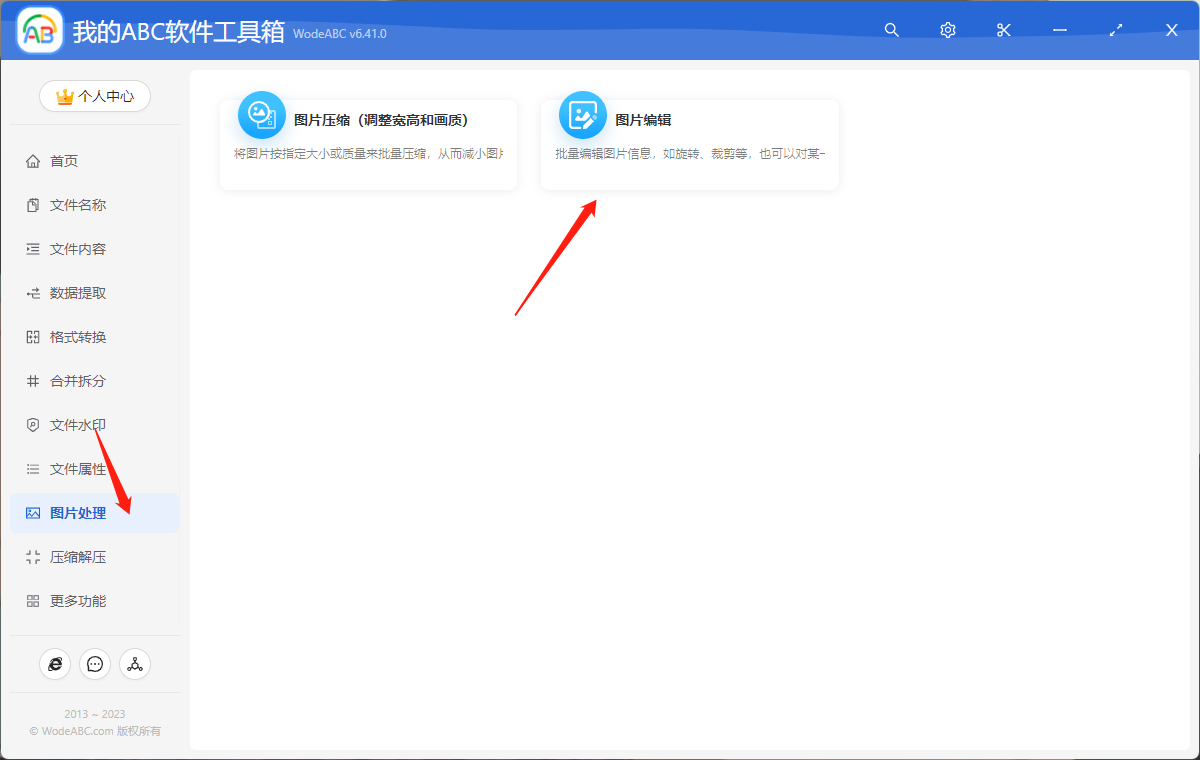
将需要进行批量编辑裁剪的图片文件上传至界面中。
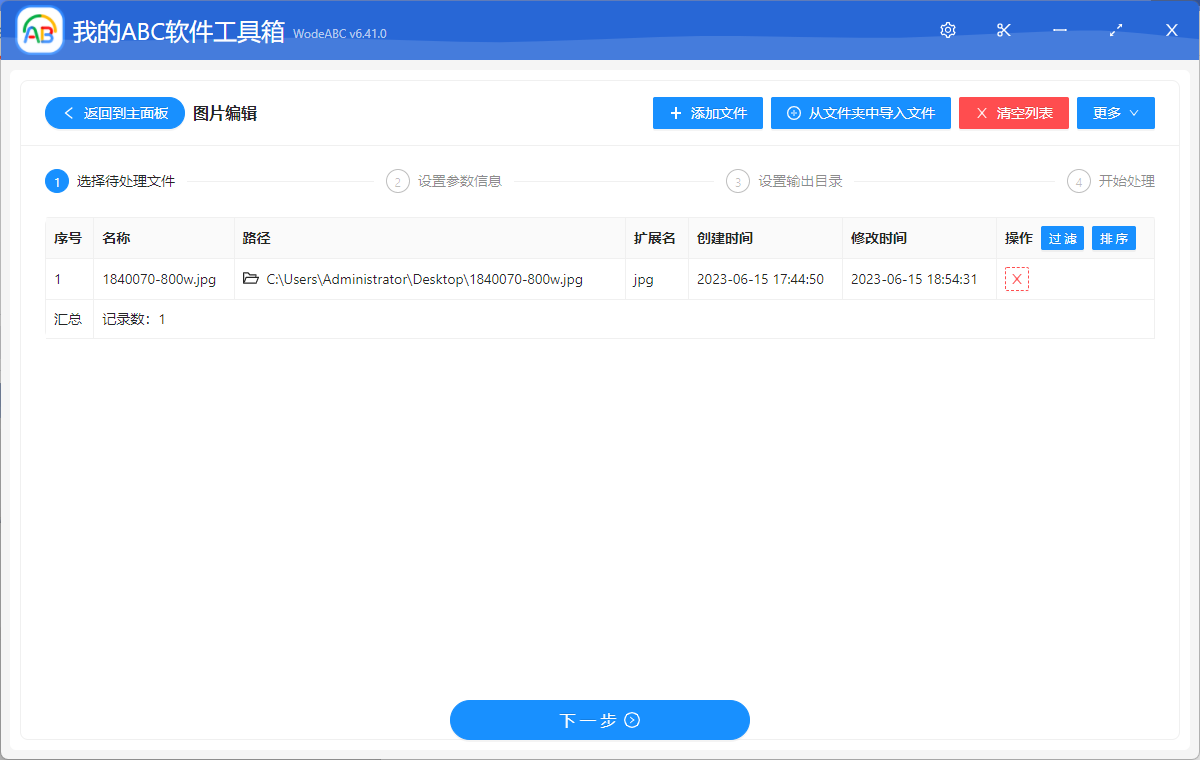
接下来我们会进入自定义设置界面,点击图片后的操作按钮,根据自己的需求设置“固定宽高比”,接着将具体参数输入在下方,效果可在在右边预览窗口查看,例如图片中就是将目标设置为批量裁剪出多张图片左上角指定部分的正方形图片作为示范,这里要记得点击下方“保存并应用到所有未修改的图片中”。
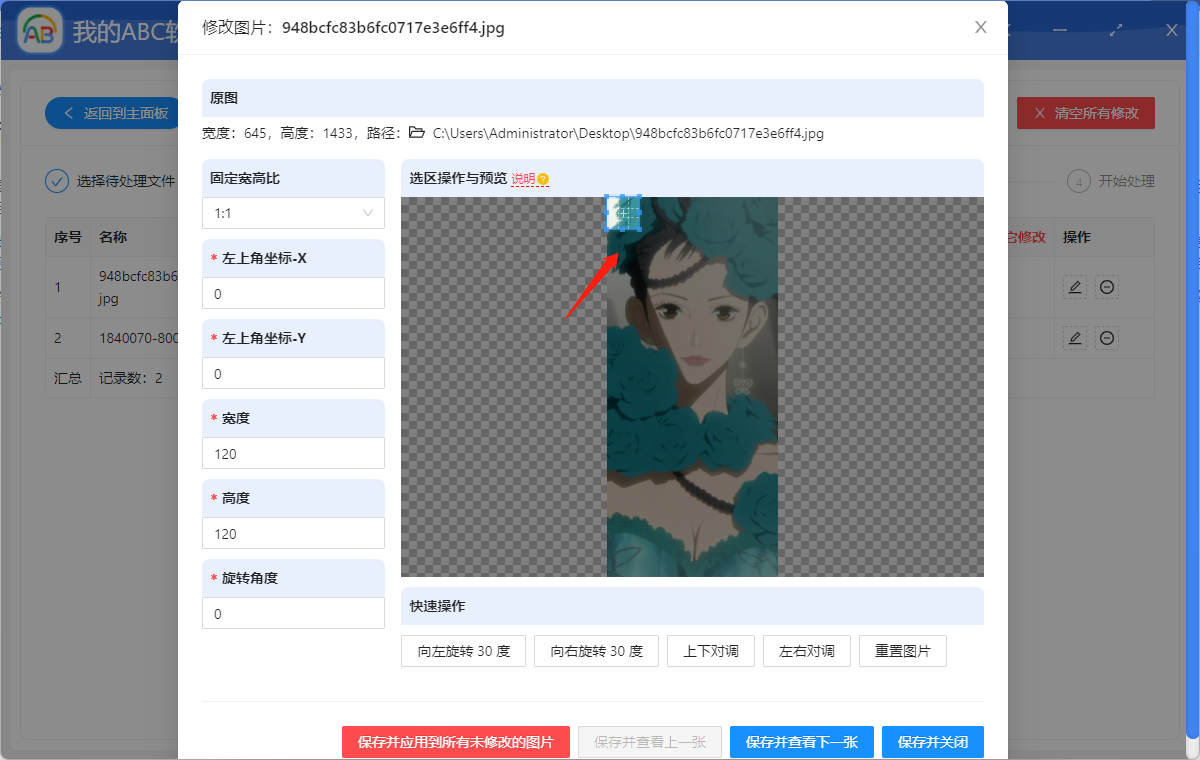
接下来设置好输出目录,最后点击“开始处理”即可让软件来自动批量完成剩余的工作。
等待处理完成,我们可以在刚刚设置好的文件夹中找到输出结果进行查看。下方图片中展示了作为示例上传的两张原图与输出文件图片效果对比,我们可以清楚的看到,原本尺寸并不相同的两张图片在经过软件的自动化处理后,都将图片左上角的部分裁剪了出来,完成了上面预设的要求。



总而言之,批量将多张图片相同位置的部分图像裁剪出来具有重要的功能和意义。通过使用文中的工具自动化这一过程,我们可以节省大量时间和精力,提高工作效率。无论是从多个来源收集数据、进行图像识别和分析、还是进行电子商务平台的商品分类,批量裁剪图像都能够帮助我们快速准确地提取出指定的图像部分。